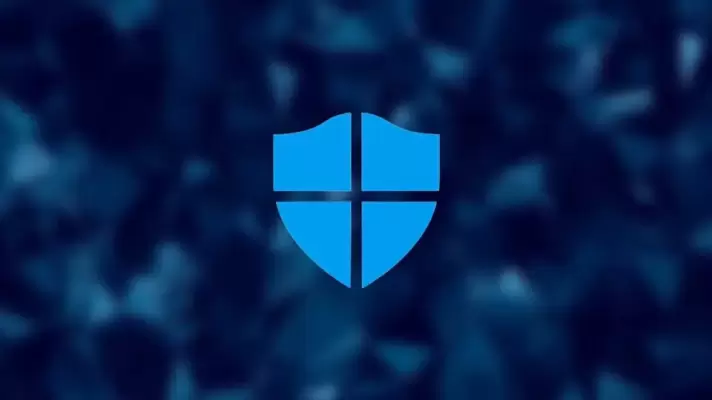برای مقایسهی صحیح کارت گرافیکهای امروزی، صرفاً نباید به مقدار رم ویدیویی و قدرت پردازشی هستهی کارت گرافیک توجه کرد. موارد مهم زیادی وجود دارد. برای چک کردن اطلاعات کامل و تخصصی کارت گرافیک، میتوانید از نرمافزار رایگان و سبک GPU Shark استفاده کنید. این نرمافزار با اغلب کارت گرافیکها سازگاری کامل دارد و اطلاعات کامل شامل سرعت هسته، سرعت حافظه، تعداد واحدهای خروجی رندر، نگاشت بافت و شیدرها را ارایه میکند.
در ادامه با این نرمافزار و چک کردن اطلاعات کارت گرافیک بیشتر آشنا میشویم.